题目内容
WPS Office 2019如何使用演讲者备注?
题目答案
1、选择要添加备注的幻灯片,在“幻灯片放映”选项卡中单击“演讲者备注” 按钮,弹出“演讲者备注”对话框,在文本框中输入备注信息,单击“确定”按钮,如图
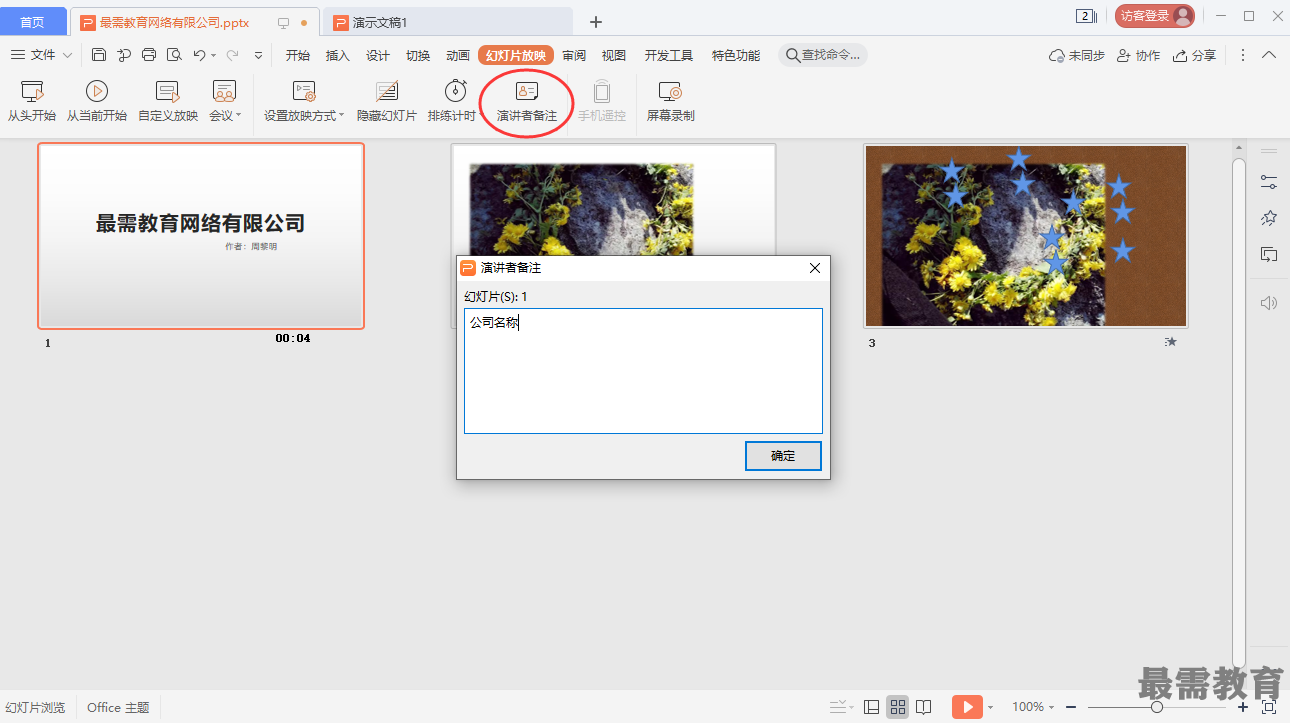
2、在放映幻灯片的过程中,如果我们希望查看该幻灯片的备注信息,可以在屏幕中单击鼠标右键,在弹出的快捷菜单中选择“演讲者备注”命令,如图
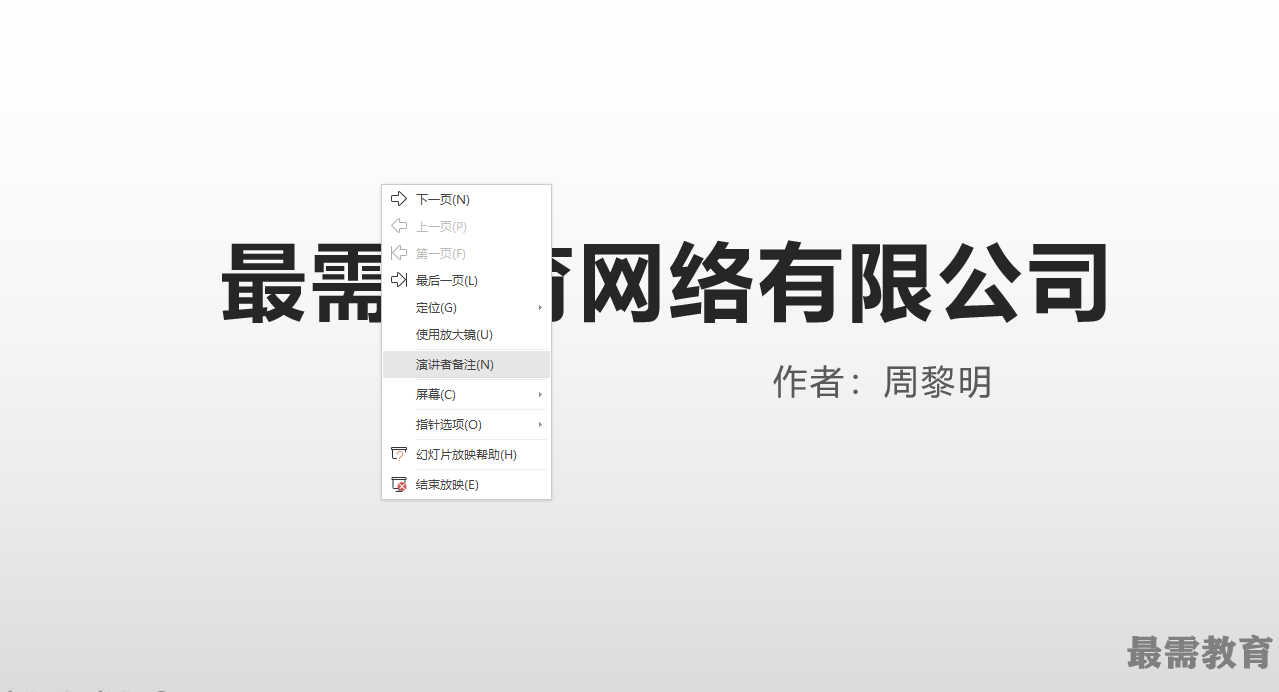
3、在弹出的“演讲者备注”对话框中即可看到该幻灯片的备注信息,如图
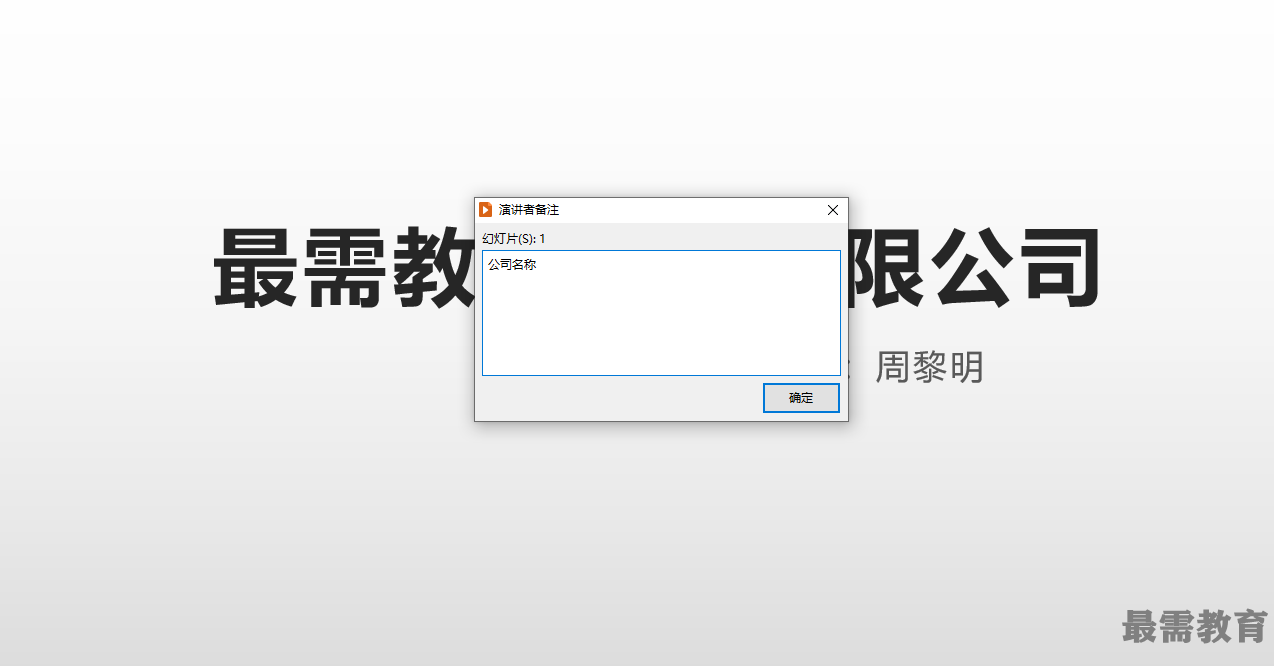
1、选择要添加备注的幻灯片,在“幻灯片放映”选项卡中单击“演讲者备注” 按钮,弹出“演讲者备注”对话框,在文本框中输入备注信息,单击“确定”按钮,如图
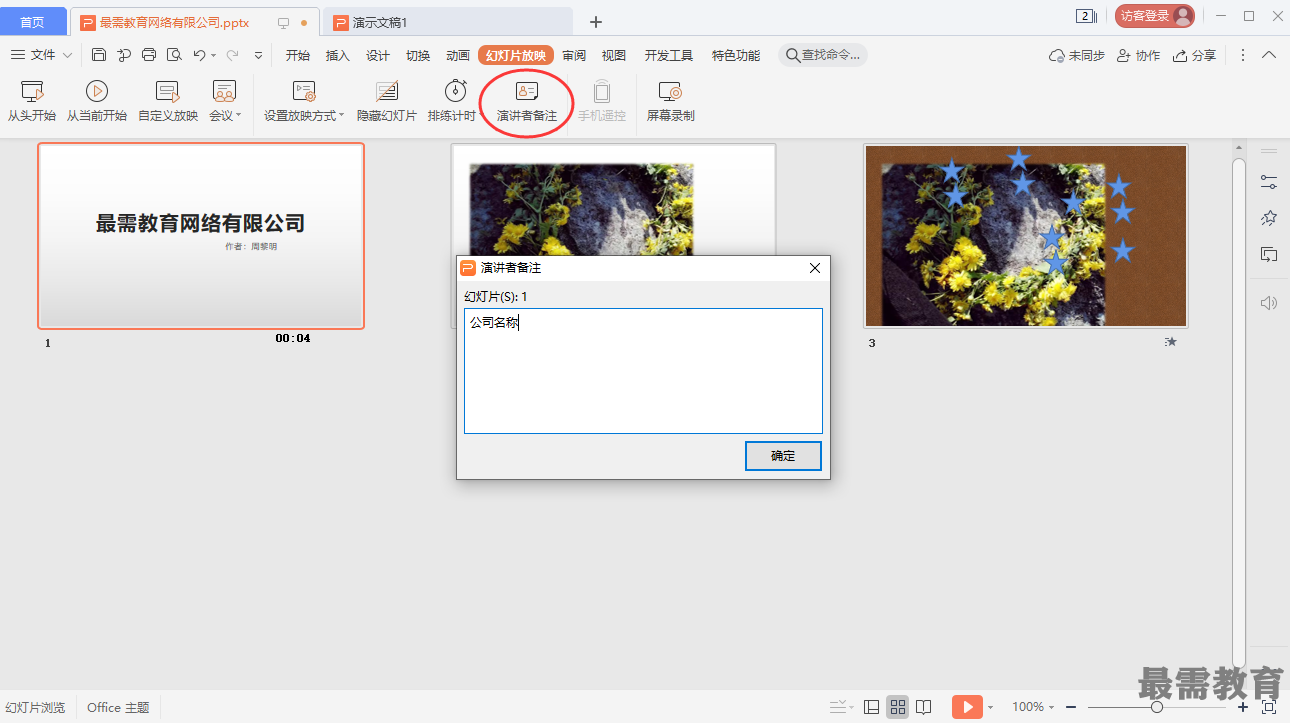
2、在放映幻灯片的过程中,如果我们希望查看该幻灯片的备注信息,可以在屏幕中单击鼠标右键,在弹出的快捷菜单中选择“演讲者备注”命令,如图
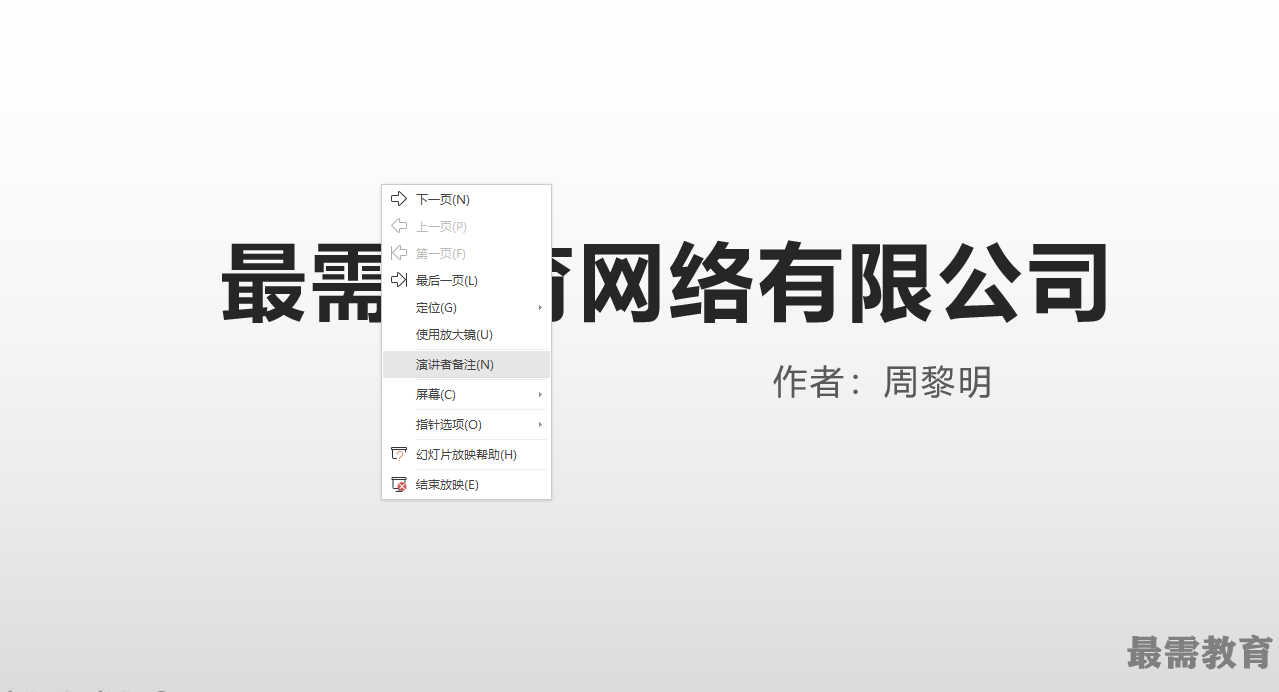
3、在弹出的“演讲者备注”对话框中即可看到该幻灯片的备注信息,如图
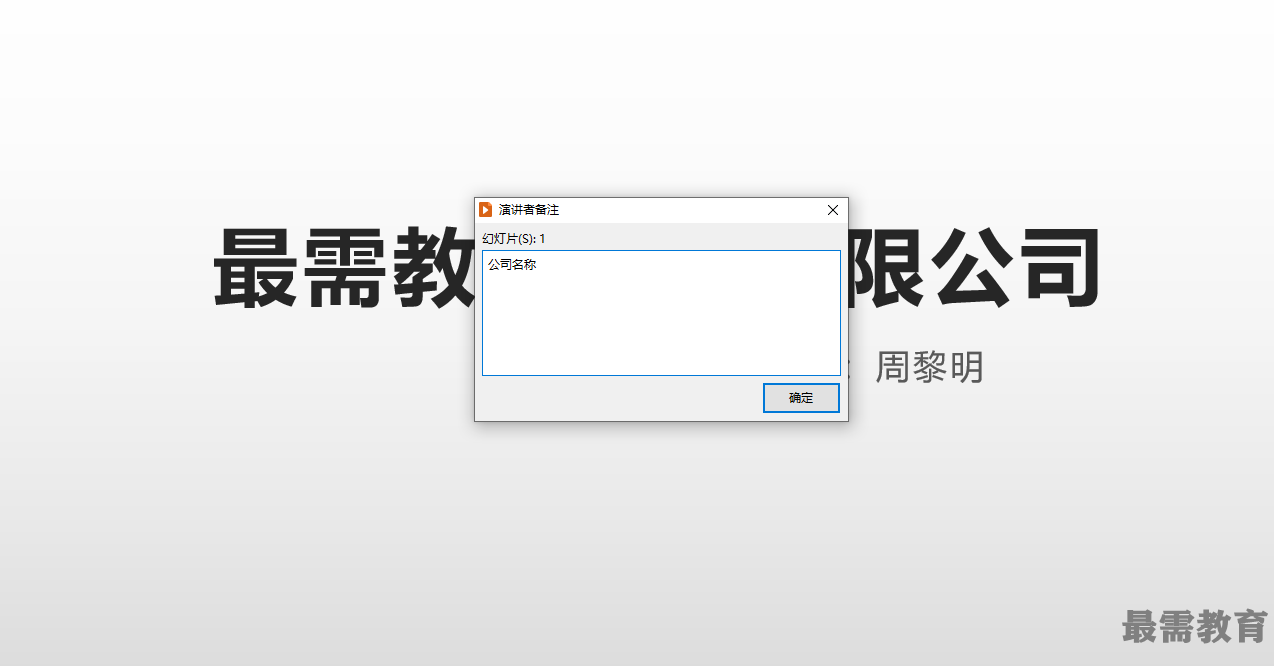
已有 22658 名学员学习以下课程通过考试


最需教育客户端 软件问题一手掌握
去 App Store 免费下载 iOS 客户端
点击加载更多评论>>